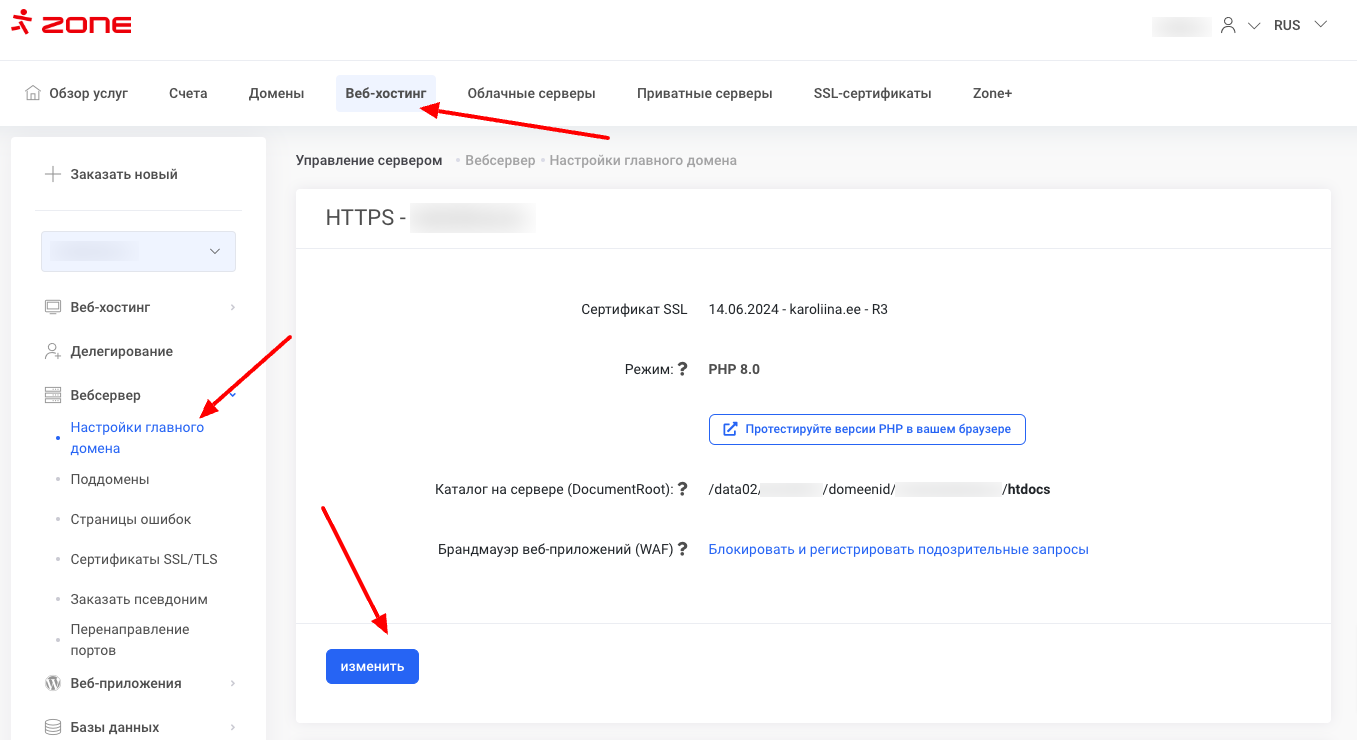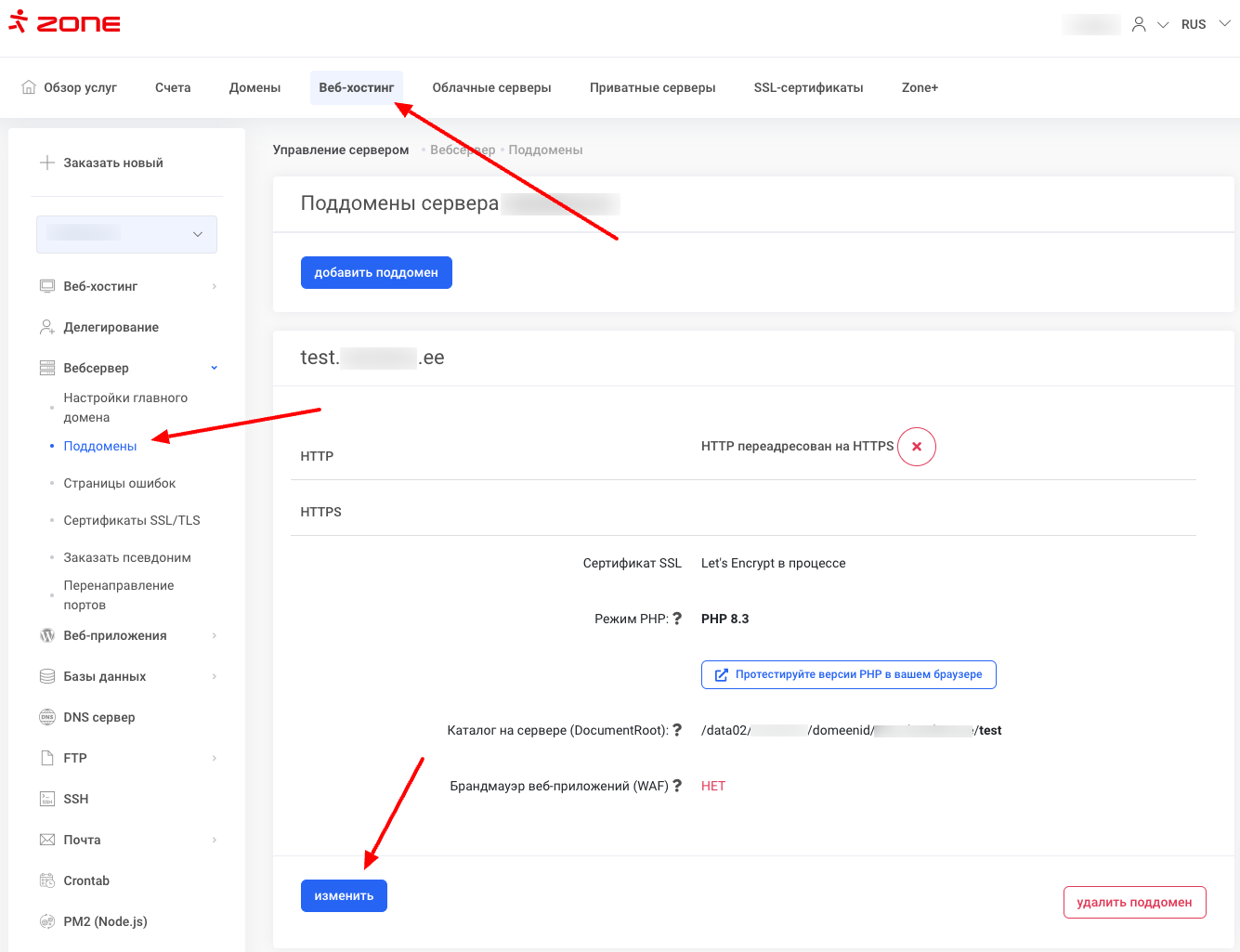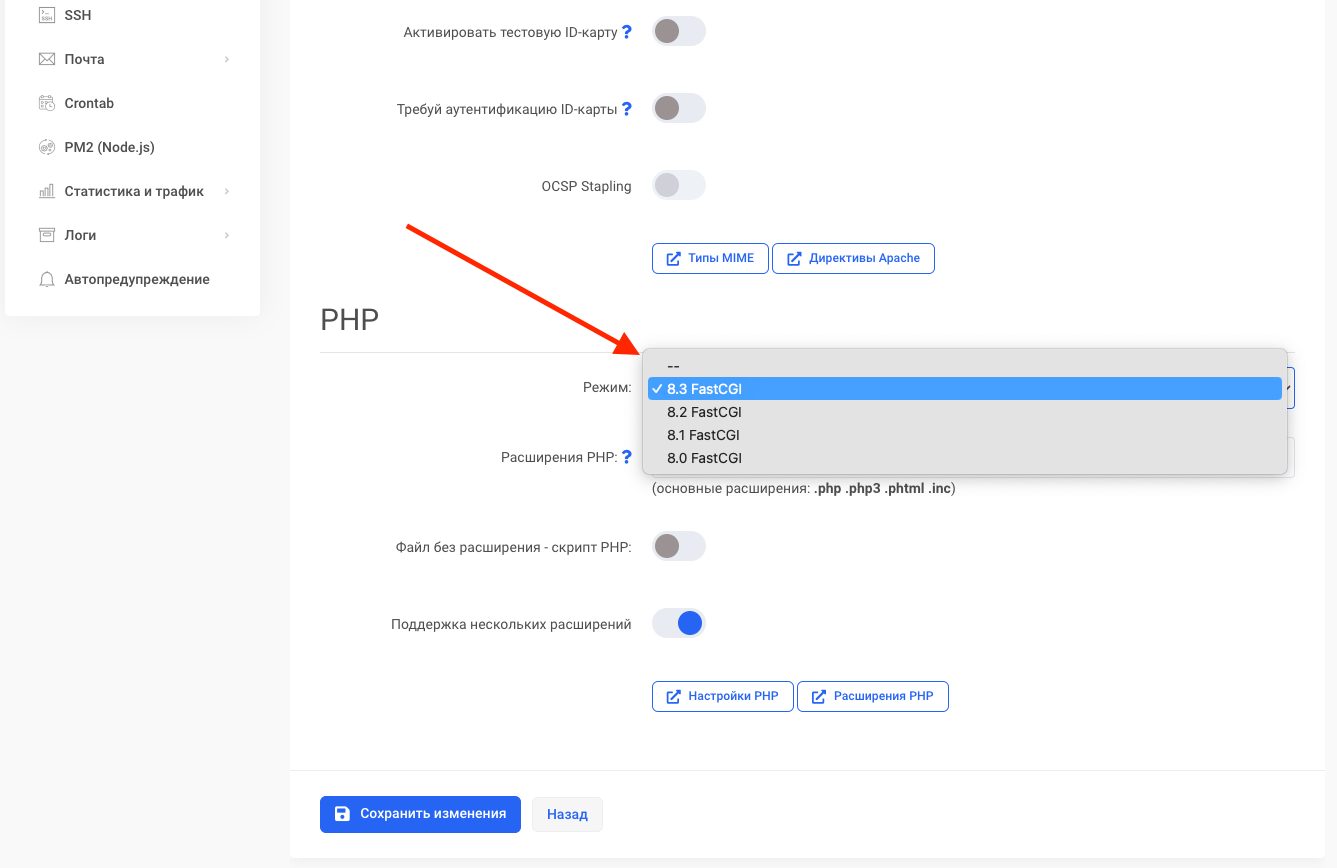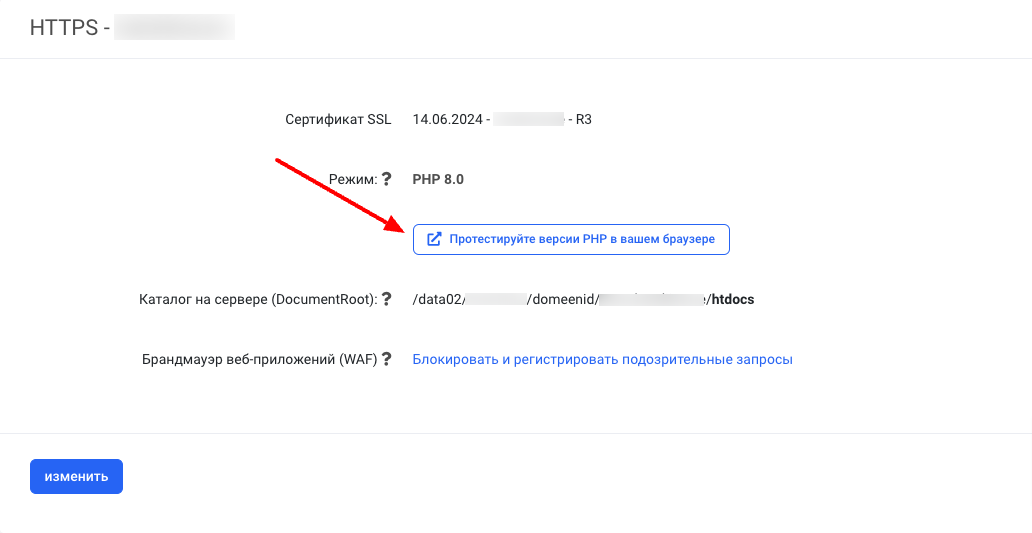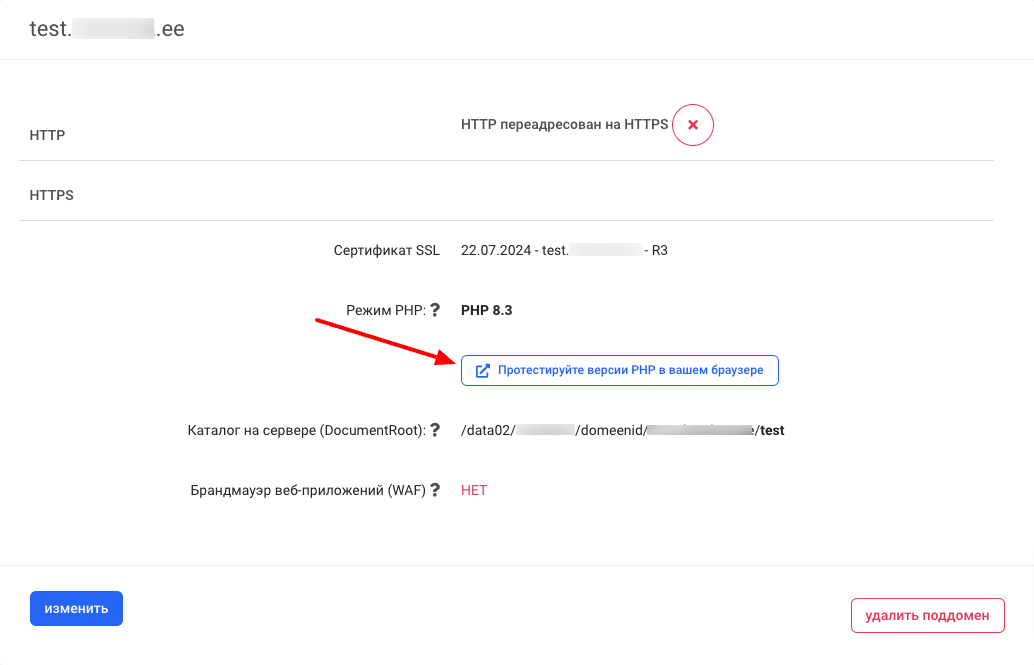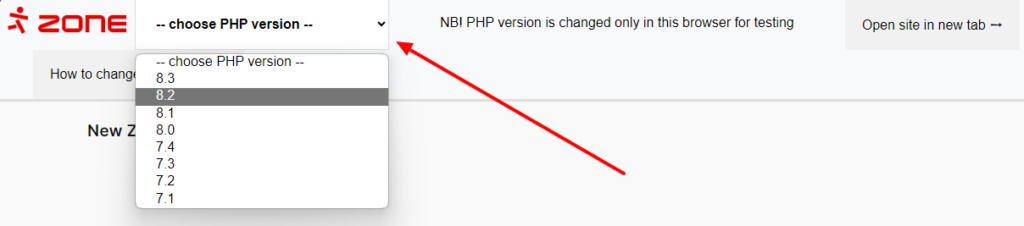Как изменить версию PHP для главного домена
Чтобы изменить версию PHP на вашем сервере, откройте Веб-хостинг в верхнем меню, а затем, в разделе Вебсервер в левом меню, выберите пункт Настройки главного домена. На открывшейся странице найдите кнопку изменить.
В нижней части страницы расположено выпадающее меню, с помощью которого вы можете выбрать различные версии PHP. Далее выберите нужную версию и нажмите кнопку Сохранить изменения.
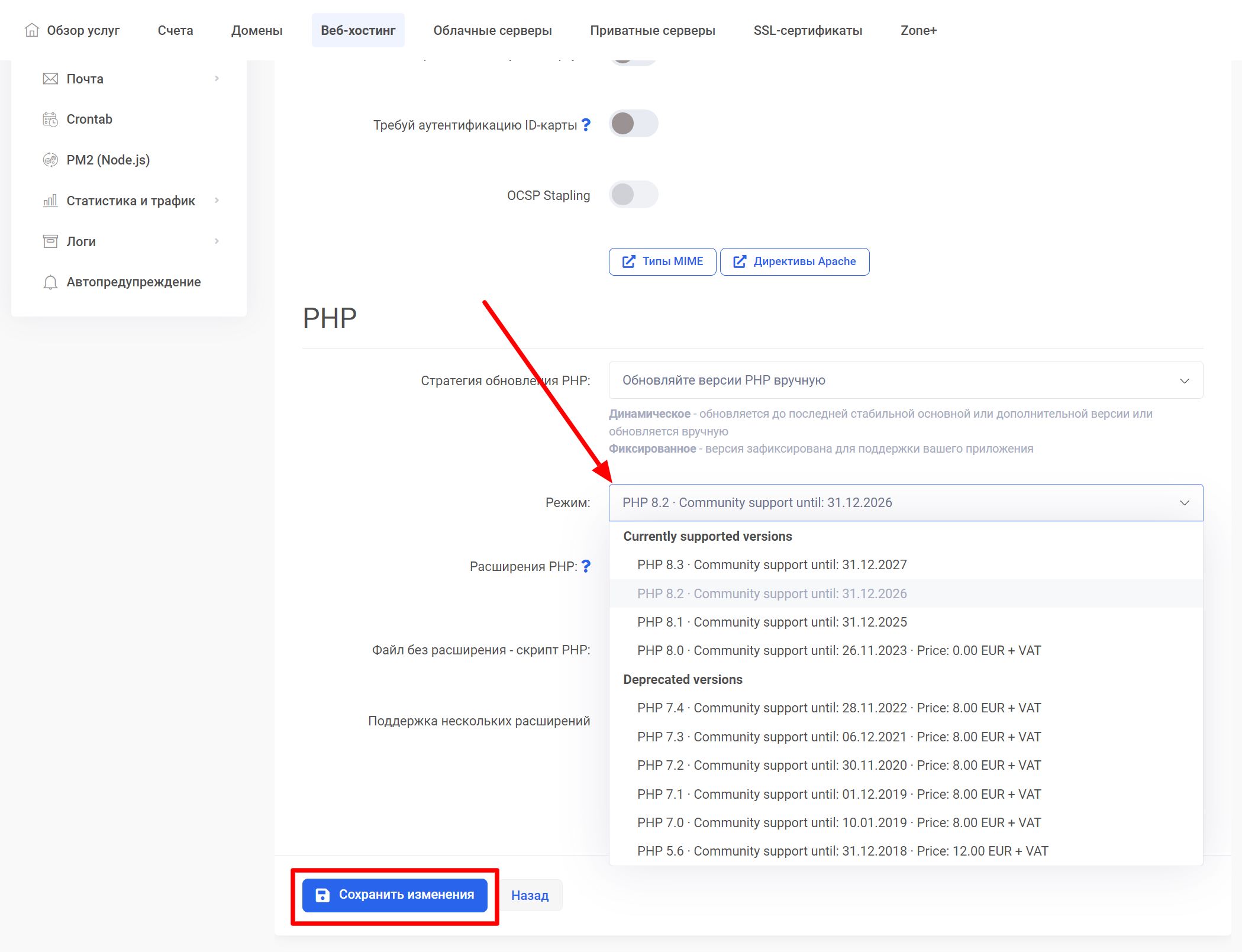
Как изменить версию PHP для поддомена
Чтобы изменить версию PHP для поддомена, перейдите в раздел Веб-хостинг, затем выберите Вебсервер в левом меню. Затем нажмите на Поддомены. На открывшейся странице найдите поддомен, для которого вы хотите изменить версию PHP, и нажмите кнопку изменить.
В нижней части страницы расположено выпадающее меню, с помощью которого вы можете выбрать различные версии PHP. Далее выберите нужную версию и нажмите кнопку Сохранить изменения.
Тестирование версии PHP в браузере
Функциональность приложения с различными версиями PHP можно протестировать в браузере. Тестирование возможно как на главном домене, так и на различных поддоменах. Для этого найдите кнопку Протестируй версии PHP в вашем браузере. Вы можете найти ее на странице настроек основного домена, а также на странице настроек поддоменов.
По этой кнопке открывается тестовая страница, в заголовке которой представлен выбор различных версий PHP. При выборе версии из выпадающего меню страница в браузере отображается так, как она выглядела бы, если бы PHP на веб-сервере был изменен на выбранную версию. Таким образом, вы можете определить, с какими версиями совместима страница, а с какими нет. Процесс тестирования не влияет на нормальную работу сайта.